Win7鼠标键盘无法唤醒桌面怎么办?Win7鼠标键盘无法唤醒桌面的解决方法
在正常情况如何电脑进入屏保或者黑屏的时候移动鼠标或者敲击键盘就可以唤醒,但是有小伙伴说自己Win7系统的电脑使用鼠标键盘无法唤醒桌面,那么遇到这种情况要怎么办呢
在正常情况如何电脑进入屏保或者黑屏的时候移动鼠标或者敲击键盘就可以唤醒,但是有小伙伴说自己Win7系统的电脑使用鼠标键盘无法唤醒桌面,那么遇到这种情况要怎么办呢?下面就和小编一起看看有什么解决方法吧。
Win7鼠标键盘无法唤醒桌面的解决方法
1、点击桌面左下角,选择控制面板,如下图所示。
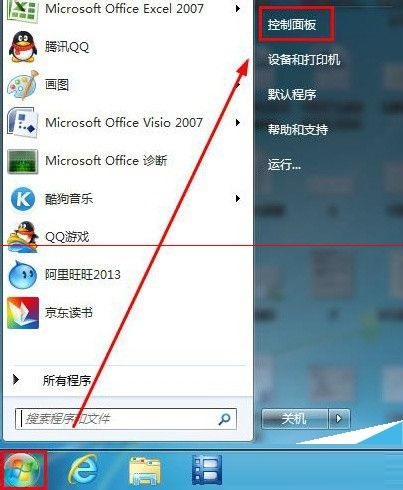
2、在打开的控寸长片善拼音:cùn cháng piàn shàn释义:寸长一点儿长处。片零碎的。形容微小的长处和优点。出处:宋·欧阳修《乞补馆职札子》稍有寸长片善为人所称者,皆已擢用之矣。”示例:无制面板界面中,为了找到我们需要设置的图标,首先将查看方法改为大图标。
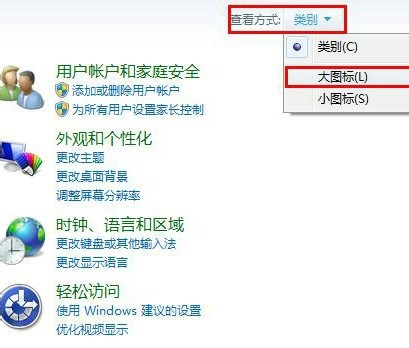
3、然后从所有图标中找到鼠标选项并点击进入鼠标属性设置。
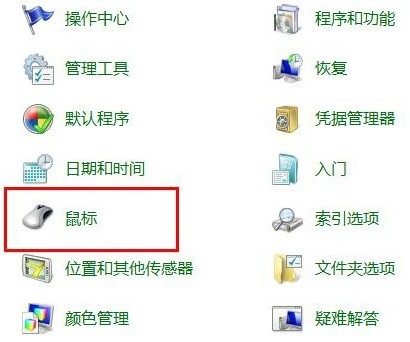
4、在鼠标属性窗口中找到并单击硬件标签,在设备中选择HID-complicantmouse,然后单击属性按钮。
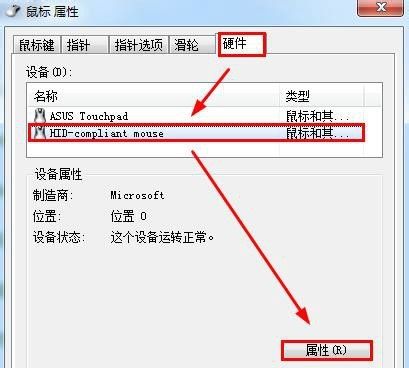
5、此时将进入驱动属性窗口,单击常规下的变更设置标签。
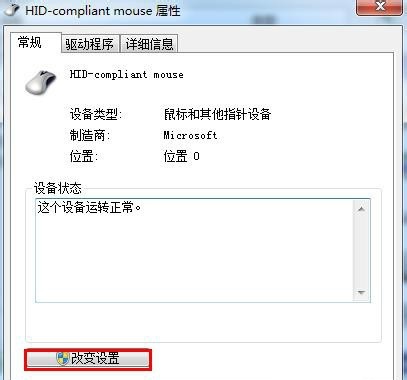
6、然后在出现的界面中选择电源管理标签,检查以下允许该设备唤醒计算机,最后单击确定按钮完成设置。
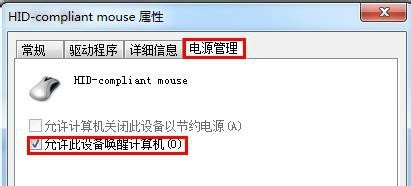
注意事项:
在鼠标属性中的硬件标签下,我们可以看到两种设备,其中ASUSTouchpad是笔记本键盘上的滑动鼠标。HID-complicantmouse是连接的外部鼠标,我们选择设置它。
也是如此,找到键盘设备,改变设置,检查此选项。
















